Apple Watchは常に腕につけているので、ちょっとしたことを記録しておくのに便利ですよね。
Apple Watchにはボイスメモアプリで録音する機能があります。
ボイスメモは思いついたアイデアなどを記録する時に便利ですよね。
しかし、それでは録音なので記録を確認するときも音声でしか確認することができません。
いつもアイデアを書き溜めているアプリにボイスメモを文字起こしをして保存しておきたいですよね。
今回はApple WatchがWatchOS7で対応したショートカットアプリを利用して、声を文字起こしして純正メモアプリに保存するショートカットを紹介します。
ボイスメモのショートカット

Apple Watchで録音したものを文字起こしして、保存できるアプリはあります。
しかし、それだと文字起こしをしたメモはそのアプリでしか確認することしかできません。
ショートカットアプリを使えば、ボイスメモを文字起こしすることができます。
今回はそのショートカットアプリを使って、ボイスメモを文字起こしして純正のメモアプリに日付とともに保存するショートカットを紹介します。
ダウンロード
ショートカットを利用するにはショートカットアプリをダウンロードする必要があります。
最初から入っているアプリですが、削除してしまった場合はApp Storeからダウンロードすることで使えるようになります。
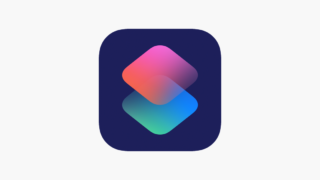
「ボイスメモ」ショートカットは以下のリンクからダウンロードすることができます。
設定アプリから「信頼されていないショートカットを許可」をオンにしないとダウンロードできません。
>> 【iPhone/iPad】信頼されていないショートカットを許可をオンにする方法
ダウンロードができたら、ショートカットアプリを開いてボイスメモを音声認識とメモへのアクセスを許可してください。
無事にダウンロードができれば使うことができるようになります。
使い方

ダウンロードができたら早速使ってみましょう!
使い方は以下の通りです。
- 1ショートカットを実行する
- 2メモの内容を音声入力する
- 3完了ボタンを押す
Apple Watchのショートカットアプリから、今回の「ボイスメモ」ショートカットをタップしてショートカットを実行します。
ショートカットを実行すると、画面が表示され音声入力待ちになります。
音声入力ができたら、完了ボタンを押します。

しばらく待っていると、ショートカットの実行が完了します。
純正メモアプリを確認してみてください!
ボイスメモがテキスト化され、日付と時間と共に純正メモアプリに保存されています。
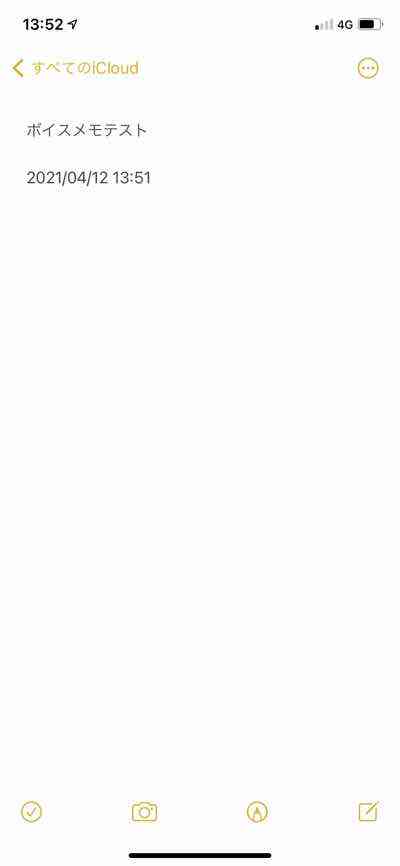
「iPhoneやiPadでウィジェットからメモを作成する方法【ショートカット】」でiPhoneで使いやすいキーボード入力でメモをするショートカットも紹介しています。
コンプリケーションに設置しよう
ここまで、「ボイスメモ」ショートカットの使い方を紹介してきました。
このままショートカットアプリから起動しても十分に使うことができます。
しかし、思いついたことをすぐに記録するのに、毎回ショートカットアプリを探して起動するのは少しめんどくさいですよね。
ショートカットをコンプリケーションに設置すればApple Watchの文字盤から「ボイスメモ」ショートカットを実行することができます。
iPhoneのWatchアプリから文字盤のコンプリケーションを設定する場所から設置することができます。
設置できるアプリ一覧の中に、「ボイスメモ」があります。
これをタップして選択をすれば文字盤に設置することができます。

本当におすすめのショートカット
今回はApple Watchを使ってボイスメモを文字起こしして、純正メモに保存するショートカットを紹介しました。

Apple Watchを持っている人、全員に使って欲しいおすすめのショートカットです!
Apple Watchのコンプリケーションにこのショートカットを配置すれば、コンプリケーションからすぐにこのショートカットを起動することができます。
文字盤からすぐに思いついたアイデアを記録することができるので、Apple Watchがさらに便利になります。
このショートカットを使えば、iPhoneが手元になくてもApple Watchですぐにメモを残すことができるのでアイデアなどを忘れることは少なくなりますよ!
Apple Watchを使っていたら、ぜひ使って欲しいおすすめのショートカットです。







コメント
素晴らしい
このような有益な情報をシェアしてくれてありがとうございます
今回の方法は「新しくメモを作成」
ですが「指定したメモ帳の末尾に追記」ができたらさらに捗りそう
現にYouTubeの動画やWebサイトなどをそんな感じで「指定したメモ末尾」に追記の形で埋め込みできますし
ショートカット少しいじったらできそう
参考記事
https://news.mynavi.jp/article/20180318-memo/
通りすがりの田中さん
コメントありがとうございます。
こちらこそ記事をご覧いただき、ありがとうございます!
指定したメモの末尾に追記するのも便利そうですね!
ショートカットを作成してみて、できそうであれば、新しい記事で紹介しようと思います。